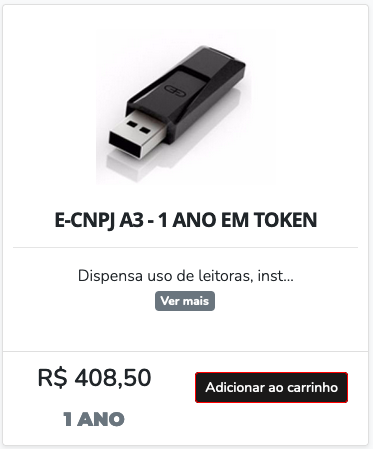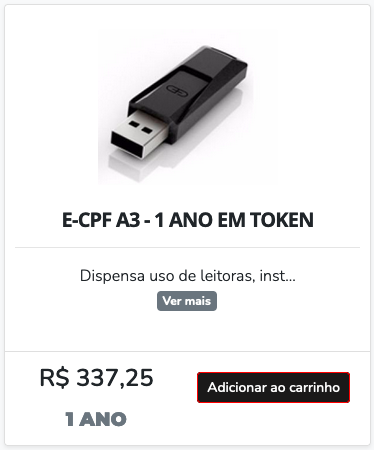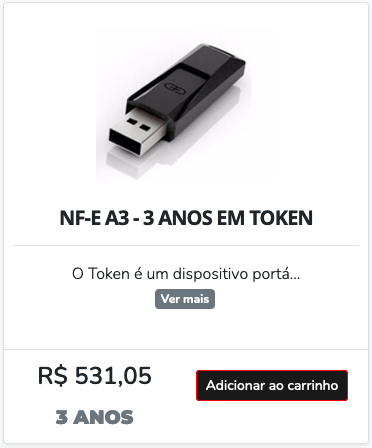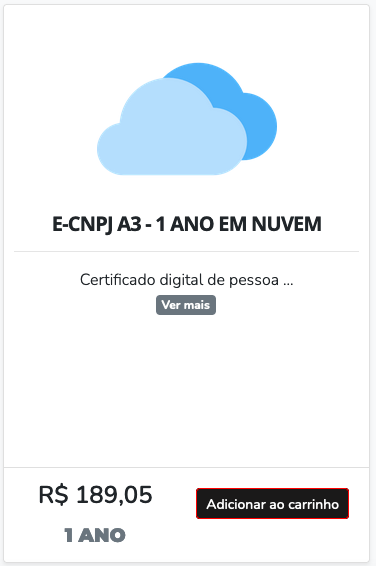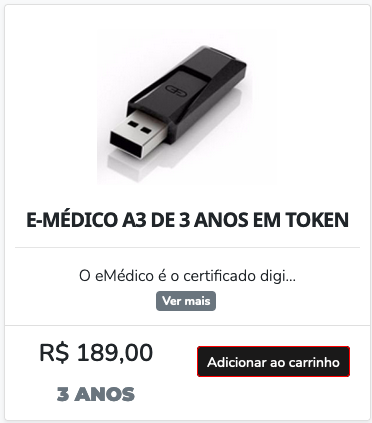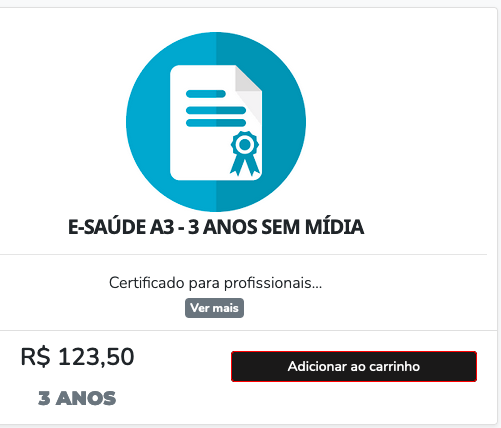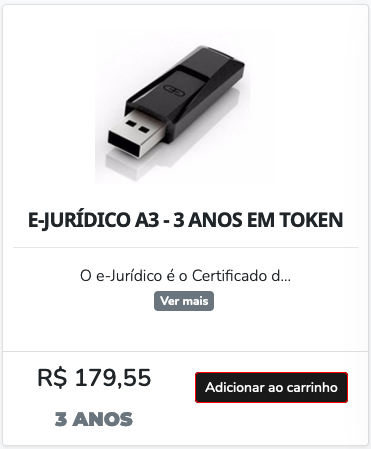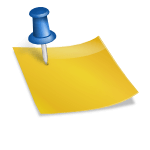O certificado digital A3 é essencial para diversas operações digitais, tais como assinar documentos eletronicamente e acessar sistemas do governo com segurança. Diferente do certificado A1, que é armazenado no computador, o A3 é armazenado em um dispositivo físico, como um token USB ou cartão inteligente. Este artigo detalha os requisitos necessários e o passo a passo para instalar o certificado A3 no sistema operacional Windows, garantindo que você possa utilizá-lo com segurança e eficiência.
Requisitos Necessários para Baixar Certificado A3 no PC
Antes de iniciar o processo de instalação do certificado A3 no seu PC, é necessário certificar-se de que você possui todos os componentes essenciais. Primeiramente, você precisará de um dispositivo de armazenamento compatível, como um token USB ou um cartão inteligente que contenha o certificado A3. Além disso, é crucial ter um leitor de cartões apropriado, caso você esteja utilizando um cartão inteligente.
Outro requisito fundamental é a instalação dos drivers adequados para o dispositivo de armazenamento. Os drivers permitem que o sistema operacional reconheça e interaja com o dispositivo onde o certificado A3 está armazenado. Você pode encontrar esses drivers no site do fabricante do dispositivo ou fornecidos pela Autoridade Certificadora (AC) que emitiu o certificado.
Por último, é importante garantir que o seu sistema operacional esteja atualizado. Atualizações de sistema podem conter melhorias de segurança e compatibilidade que são necessárias para o correto funcionamento dos dispositivos e do certificado A3. Verifique se o Windows Update está ativo e se todas as atualizações importantes foram instaladas antes de prosseguir com a instalação do certificado.
Passo a Passo para Instalação do Certificado A3 no Windows
Com todos os requisitos em mãos, o primeiro passo para instalar o certificado A3 no Windows é conectar o dispositivo de armazenamento ao computador. Se você estiver utilizando um token USB, insira-o em uma porta USB disponível. Se for um cartão inteligente, insira-o no leitor de cartões e conecte o leitor ao PC.
Após conectar o dispositivo, o próximo passo é instalar os drivers necessários. Geralmente, ao conectar o dispositivo, o Windows tentará instalar os drivers automaticamente. No entanto, se isso não ocorrer, você deve instalar manualmente os drivers baixando-os do site do fabricante ou da Autoridade Certificadora. Siga as instruções de instalação fornecidas com os drivers para garantir que estejam corretamente instalados.
O passo final envolve a importação do certificado A3 para o repositório de certificados do Windows. Para isso, acesse o "Painel de Controle", vá até "Opções da Internet", selecione a aba "Conteúdo" e clique em "Certificados". Em seguida, clique em "Importar" e siga o assistente de importação para localizar e importar o certificado do dispositivo de armazenamento. Certifique-se de selecionar a opção para marcar a chave como exportável, se disponível, e finalize a importação. Após isso, o certificado estará pronto para uso em operações digitais.
Instalar o certificado digital A3 no seu PC pode parecer uma tarefa complexa, mas seguindo os passos adequados, o processo se torna simples e eficaz. Garantir que todos os requisitos necessários estejam atendidos e seguir o procedimento passo a passo para a instalação no Windows assegura que você possa usar seu certificado A3 para diversas operações com segurança e praticidade. Lembre-se de sempre manter seus dispositivos e sistema operacional atualizados para evitar problemas de compatibilidade e segurança.